Cate离开了科技行业,花了一年时间寻找她的方式,同时建立她的激情项目Show & Hide。她是Ride移动开发的总监,在移动开发和工程文化国际化,协调技术演讲,是Glowforge的顾问。 Cate不住在哥伦比亚,但她去过英国,澳大利亚,加拿大,中国美国,做过Google工程师,在IBM的极限蓝实习生和工作,滑雪教练。Cate博客是Accidentally in Code和Twitter是@catehstn。
一个伟大的想法
当我在中国旅行时,我经常看到四个画在不同季节显示相同的地方。颜色 - 冬天的冷白,春天的苍白,夏天的茂盛绿色,以及秋天的红色和黄色-在视觉上区分季节。2011年,我有了一个很好的想法:我想能够将一系列的照片系列视觉化。
但我不知道如何从图像计算主色。我想将图像缩小到1x1平方,看看剩下的东西,但这似乎是作弊。我知道我想要显示的图像,但是:在向日葵布局中。这是展示圈子的最有效的方式。
我离开这个项目多年,工作,生活,旅行,会谈。最后我回到它,想出了如何计算主色,并完成我的可视化。这是当我发现这个想法并不辉煌。进度不如我所希望的那么清楚,提取的主色通常不是最吸引人的阴影,创作花费了很长时间,并且用了数百个图像,使更好看(Figure 11.1)。
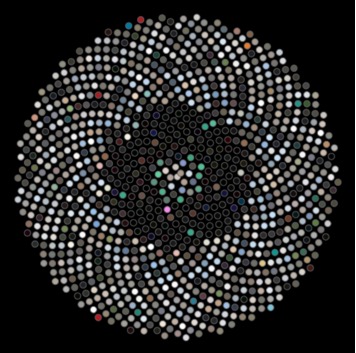
你可能会觉得沮丧,但是现在,我学到了许多事情 - 关于颜色空间和像素操作 - 我开始制作酷炫的局部彩色图像,那种你在伦敦的明信片上看到的一个红色的公共汽车或电话亭的灰度图。
我使用的是Processing的框架,因为我从开发编程课程里了解它,并且因为它让创建可视化应用程序变得容易。它最初是为艺术家设计的工具,所以它抽象了大部分的样板。
大学,以后的工作,填补了我的时间与其他人的想法和优先事项。完成这个项目的一部分是学习如何挖掘时间,来使得我的想法取得进展;我每周需要大约四个小时的精神时间。因此,允许我更快移动的工具是非常有用的,甚至是必要的 - 虽然它也带来了一系列问题,特别是在写测试的时候。
我认为彻底的测试对验证项目如何工作。测试组成了这个项目的文档。我可以留下失败的测试,以记下发生了什么,我还没想到的,并做出改变,如果我改变了一些我忘记的关键,测试会提醒我。
本章将介绍Processing的一些细节,并通过颜色空间,将图像分解为像素并对其进行处理,以及单元测试不是考虑到测试而设计的。但我希望它能促使你对你最近没有做的任何想法开始一些进展;即使你的想法变得可怕,但你也可以做一些很酷的东西,在这个过程中学习更有趣的。
应用程序
本章将向您介绍如何创建一个图像过滤器应用程序,您可以使用它来处理您的数字图像使用您创建的过滤器。我们将使用Processing,Java和开发环境。我们将介绍在Processing中设置应用程序,Processing的一些功能,颜色表示的方面,以及如何创建颜色过滤器(模仿老式摄影中使用的过滤器)。我们还将创建一种特殊类型的过滤器,只能通过数字方式:确定图像的主色调并显示或隐藏,以创建奇妙的局部彩色图像。
最后,我们将添加一个完整的测试套件,并介绍如何处理Processing的局限之处,当谈到可测试性。
背景
今天我们可以拍照,处理图片,并几秒钟内与所有朋友分享。然而很久以前(在数字方面),这是一个需要几周的过程。
在过去,我们拍摄照片,然后使用了一整卷的电影。我们会在几天后拿起开发的图片,发现他们中很多都有问题。手不够稳定?我们当时没有注意到的事情?曝光过度?曝光不足?当然,现在为时已晚,无法补救这个问题。
大多数人不明白的把电影变成图片的过程。光是一个问题,所以你必须注意。有一个过程,涉及黑暗的房间和化学品,他们有时出现在电影或电视上。
但是,可能更少的人了解如何从点击我们的智能手机相机到Instagram上的图像。实际上有很多相似之处。
照片,老方式
照片是由光在光敏表面上产生的效果。照相胶片覆盖着卤化银晶体。(额外的图层用于创建彩色照片 - 为简单起见,我们只是坚持黑白摄影。)
当谈论老式照片 - 与电影 - 打在电影上的光,根据你指向的点和光的量,晶体在不同程度上改变。然后,显影过程将银盐转化为金属银,产生负面影响。负片会反转的图像的明暗区域。一旦开发负极,还有其他一系列步骤来反转图像并打印。
照片,数字方式
当使用智能手机或数码相机拍照时,没有电影。有一种称为有源像素传感器的功能有类似的功能。现在我们有像素 - 小方块。数字图像由像素组成,分辨率更高。

它为什么如此模糊? 我们称之为像素化,这意味着图像对于其包含的像素数量太大,方块变得可见。我们可以用它更好地了解由正方形颜色组成的图像。
这些像素是什么样的? 如果我们使用Java中的Integer.toHexString打印中间的一些像素(10,10到10,14)的颜色,我们得到十六进制颜色:
FFE8B1
FFFAC4
FFFCC3
FFFCC2
FFF5B7
十六进制颜色占六个字符。前两个是红色值,第二个是绿色值,第三个是蓝色值。有时还有一个额外的两个字符是alpha值。 在这种情况下,FFFAC4意味着:
-
red = FF (hex) = 255 (base 10)
-
green = FA (hex) = 250 (base 10)
-
blue = C4 (hex) = 196 (base 10)
运行应用程序
图11.4是应用程序运行的图片。这是开发人员设计的,但是我们只有500行Java可以处理,所以不得不忍受!您可以看到右侧的命令列表。 我们可以做以下的事情
-
调整RGB滤镜。
-
调整“色差公差”。
-
设置主色调滤镜,以显示或隐藏主色调。
-
应用我们当前的设置(每按一下按键都不可行)。
-
重置图像。
-
保存我们制作的图像。
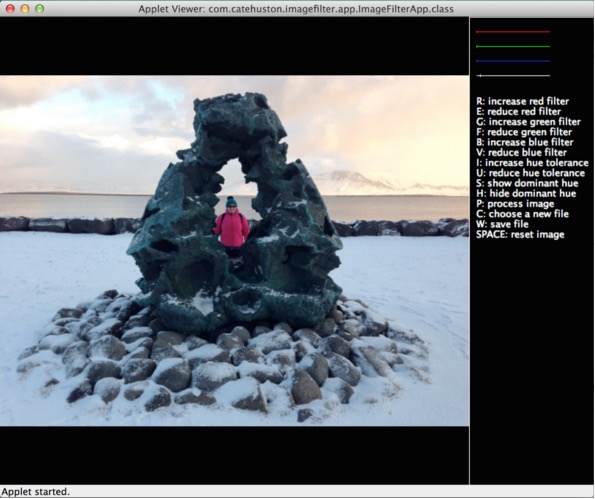
处理使创建一个小应用程序和操作图像操作变得简单;它有个焦点。我们使用Java,虽然Processing已经用在其他语言。
在本教程中,我通过在构建路径中添加core.jar使用Eclipse中的Processing。如果需要,可以使用Processing IDE,这样就省去了大量Java代码。如果你以后想将其移植到Processing.js并在线上传,则需要将文件选择器替换为其他选项。
在项目的repository中有详细的说明和截图。如果您熟悉Eclipse和Java,您可能不需要它们。
加工
尺寸和颜色
我们不希望我们的应用程序是一个微小的灰色窗口,所以我们将首先重写的两个基本方法setup()和dra()。setup()方法仅在应用程序启动时才被调用,我们需要做的事,比如设置应用程序窗口的大小。为每个动画调用draw()方法,或者通过调用redraw()触发一些动作。(如处理文档中所述,不应显式调用draw())
Processing高效的创建动画草图,但在这种情况下,我们不想要动画响应按键。为了防止动画(这将拖累性能),我们将从安装程序调用noLoop()。这意味着draw()只会在setup()之后立即被调用,当我们调用redraw()时。
private static final int WIDTH = 360;
private static final int HEIGHT = 240;
public void setup() {
noLoop();
// Set up the view.
size(WIDTH, HEIGHT);
background(0);
}
public void draw() {
background(0);
}
程序只有一点点,但是再尝试运行下应用程序,调整常量WIDTH和HEIGHT,以查看有什么不同。
background(0)是黑色背景。尝试改变传递给background()的数字,看看会发生什么 - 它是alpha值,所以如果你只传递一个数字,它总是灰度级的。或者,您可以调用`background(int r,int g,int b)。
PImage
PImage对象是Processing对象。我们将使用它很多次,所以需要阅读文档。它包含三个字段以及我们将使用的一些方法。
-
pixels[]包含图像中每个像素颜色的数组 -
width宽度图像宽度(以像素为单位) -
height高度图像高度(以像素为单位) -
loadPixels将图像的像素数据加载到pixels[]数组中 -
updatePixels使用pixels[]数组中的数据更新图像 -
resize将图像的大小更改为新的宽度和高度 -
get读取任何像素的颜色或抓截取像素矩形 -
set将颜色写入像素,或将图像写入像素 -
save将图像保存到TIFF,TARGA,PNG或JPEG文件
文件选择器
处理大部分文件选择过程;我们只需要调用selectInput(),并实现一个回调(必须是public)。
熟悉Java的人可能觉得使用监听器或lambda表达式会更有意义。然而,由于Processing是作为艺术家的工具而开发的,大部分东西已经被语言抽象出来,以保持它的无意义。这是设计师所做的选择:优先考虑功能和灵活性,简单性和可接近性。如果您使用精简的“处理”编辑器,而不是在Eclipse中处理作为库,则甚至不需要定义类的名称。
不同目标的其他语言设计师会做出不同的选择。例如,在Haskell中,纯功能语言,功能语言范例的纯度优先于其他。这使得它成为数学问题的更好的工具,而不需要IO。
// Called on key press.
private void chooseFile() {
// Choose the file.
selectInput("Select a file to process:", "fileSelected");
}
public void fileSelected(File file) {
if (file == null) {
println("User hit cancel.");
} else {
// save the image
redraw(); // update the display
}
}
响应按键
通常在Java中,响应按键只需要添加监听器并实现匿名函数。然而,与文件选择器一样,Processing处理很多。 我们只需要实现keyPressed()。
public void keyPressed() {
print(“key pressed: ” + key);
}
如果您再次运行该应用程序,每次按下一个键时,它将输出到控制台。之后,您将需要根据按下的键做不同的事情,并且您只需要打开键值即可。 (这存在于PApplet超类中,并包含最后一个按键。)
测试
这个应用程序还没有做很多工作,但是我们已经可以看到有可能出现错误的地方;例如,用按键触发错误的动作。当我们增加复杂性时,我们会增加更多的潜在问题,例如没有正确的更新图像状态,或者在应用过滤器后错误计算像素颜色。我也只是喜欢写单元测试。虽然有些人认为测试只是检查代码,但我认为测试深入了解我的代码中发生了什么。
我喜欢Processing,但它的目的是创建视觉应用程序,在这个领域可能单元测试不是个大问题。很明显,它不是为了可测试性而编写的,因为它是不可测量的。其中的一部分原因是它隐藏了复杂性,而这些隐藏的复杂性在编写单元测试中是非常有用的。使用静态和最终的方法使得使用mocks(记录交互的对象,允许伪造一部分系统,以验证另一部分的正确确)更难使用,这依赖于子类。
我们可能会进行测试驱动开发(TDD)并实现完美的测试,但实际上,我们通常会看到各种各样的人们编写的大量代码,并试图弄清楚它要做什么,以及为什么会出错。也许我们没有写完整的测试,但是测试可以帮助我们解决问题,记录发生的情况并继续往前。
我们创造了“接缝”,使我们能够打破其无定形的纠结块,并将其部分验证。为此,我们有时会创建可以包装类。这些类别只是持有类似方法的集合,或者将调用转发到另一个对象,因此它们非常无聊,但是创建接缝和制作的关键代码需要。
我使用JUnit进行测试,因为我在Java中使用Processing作为库。我使用了Mockito。您可以下载Mockito,并以与添加core.jar相同的方式将JAR添加到您的构建路径。我创建了两个帮助类,可以模拟和测试应用程序(否则我们无法测试PImage或PApplet方法)。
IFAImage是PImage的简单包装。PixelColorHelper是applet像素颜色方法的包装。这些包装器是final和static方法,但调用方法本身既不是final也不是静态的,这允许它们被模拟。这些是故意轻量化的,我们还可以进一步发展,但是在使用Processing - static和final方法时,这足以解决可测试性的主要问题。毕竟,目标是制作一个应用程序,而不是处理单元测试框架!
ImageState类形成了该应用程序的“模型”,从PApplet的类中删除了尽可能多的逻辑,以获得更好的可测试性。它还可以让您更清晰的设计和分离问题:应用程序控制交互和UI,而不是图像操作。
自己做过滤器
RGB滤镜
在我们开始编写更复杂的像素处理之前,我们可以从简单的练习开始,让我们能够更好地进行像素处理。创建标准(红色,绿色,蓝色)滤色镜,使我们能够创建与将相机的镜头上放置和彩色平板相同的效果,只能通过红色(或绿色或蓝色)的光线。
通过对这个图像应用不同的过滤器图11.5。(记得我们以前想过的四季画吗?)当应用红色滤镜时,请查看树变成怎样的绿色。
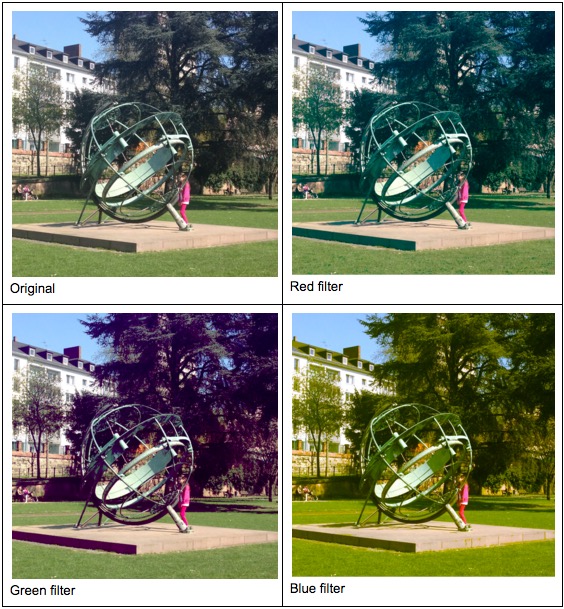
我们该怎么做呢?
-
设置过滤器。
-
对于图像中的每个像素,请检查其RGB值。
-
如果红色小于红色滤光片,请将红色设置为零。
-
如果绿色小于绿色滤光片,请将绿色设置为零。
-
如果蓝色小于蓝色滤光片,请将蓝色设为零。
-
所有这些颜色都不足的像素则设置为黑色的。
虽然我们的图像是二维的,但像素是从左上方开始并从左到右从上到下的一维阵列中。4x4图像的数组索引如下所示:
0 1 2 3
4 5 6 7
8 9 10 11
12 13 14 15
public void applyColorFilter(PApplet applet, IFAImage img, int minRed,
int minGreen, int minBlue, int colorRange) {
img.loadPixels();
int numberOfPixels = img.getPixels().length;
for (int i = 0; i < numberOfPixels; i++) {
int pixel = img.getPixel(i);
float alpha = pixelColorHelper.alpha(applet, pixel);
float red = pixelColorHelper.red(applet, pixel);
float green = pixelColorHelper.green(applet, pixel);
float blue = pixelColorHelper.blue(applet, pixel);
red = (red >= minRed) ? red : 0;
green = (green >= minGreen) ? green : 0;
blue = (blue >= minBlue) ? blue : 0;
image.setPixel(i, pixelColorHelper.color(applet, red, green, blue, alpha));
}
}
颜色
作为图像过滤器的第一个例子,程序中的颜色的概念和表示对于了解我们的过滤器是如何工作非常重要的。让我们再来探索颜色的概念。
我们在上一节中使用了“颜色空间”的概念,它是以数字方式表示颜色的方式。可以看出,颜色可以由其他颜色合成;数字化的工作略有不同但类似。Processing使得您可以轻松地理所需的任何颜色空间,但您需要知道要选择的颜色空间,因此了解其工作原理非常重要。
RGB颜色
大多数程序员熟悉的颜色空间是RGBA:我们之前使用的红,绿,蓝和alpha。在十六进制(基数16)中,前两位数字是红色,后两个数字是蓝色,再后两个数字是绿色,最后两个数字(如果有的话)是alpha值。值范围从基数16的00(基10中的0)到FF(基10中的255)。alpha表示不透明度,其中0表示透明度,100%表示不透明度。
HSB或HSV颜色
这个颜色空间并不像RGB那样熟悉。第一个数字表示色调,第二个数字表示饱和度,第三个数字表示亮度。 HSB颜色空间可以用锥形表示:色调是圆锥体周围的位置,饱和距离中心的距离,亮度是高度## 。
从图像中提取主色调
为了满意操作像素,我们进行数字化操作。在数字上,我们可以以不统一的方式操作图像。
当我看着主题的图片流。日落时我在香港港口的一条船上,北韩的灰色,巴厘岛的郁郁葱葱的绿色,冰岛的冰冷的白色和冰冷的蓝色带来的夜间系列。我们可以拍一张照片主导色彩的主色调吗?
使用HSB颜色空间是有意义的 - 我们比较感兴趣主色调的hue值。可以使用RGB值来做到这一点,但更困难(我们必须比较所有三个值),它对黑暗更敏感。我们可以使用colorMode更改为HSB颜色空间。
处理颜色空间,比使用RGB更简单。我们需要找到每个像素的色调,并找出哪个是“最受欢迎”的。我们可能不需要确切 - 我们希望将相似的色调组合在一起,我们可以使用两种策略来处理。
首先,我们将小数四舍五入返回整数,因为这样可以很容易地确定我们把每个像素放在哪个“桶”中。其次,我们可以改变色调的范围。如果我们想象上面提及的圆锥,认为色调有360度(像一个圆圈)。处理默认使用255,这与RGB的典型值相同(255是十六进制的FF)。我们使用的范围越高,图片的色调就越明显。使用较小的范围将允许我们将类似的色调组合在一起。使用360度范围,224的色相和225的色调的差异非常小。如果我们的范围是其中的三分之一,120,这两种色调在四舍五入后变为75。
我们可以使用colorMode来改变色调的范围。如果我们调用colorMode(HSB,120),我们刚刚使我们的色调检测精度略低于255范围的一半。我们也知道我们的色调将落在120“桶”,所以我们可以简单地看一下我们的图像,获取一个像素的色调,并在一个数组中添加相应的数值。这将是(O(n)),其中(n)是像素的数量,因为它需要对每个像素执行操作。
for(int px in pixels) {
int hue = Math.round(hue(px));
hues[hue]++;
}
最后,我们打印hue到屏幕上,并呈现在下一张图(图11.6)
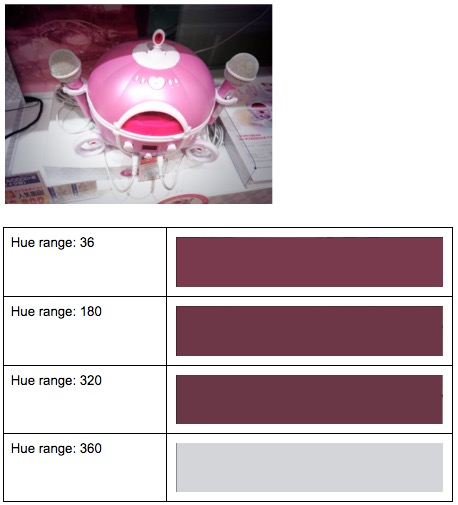
一旦我们提取了“主导”色调,就可以选择在图像中显示或隐藏它。我们可以显示具有不同公差的主要色调。根据设置亮度值,不会落入此范围的像素更改为灰度。 图11.7显示了使用240范围和变化公差确定的主色调。容忍度是被分组在一起的最受欢迎的色调的任一侧的数量。
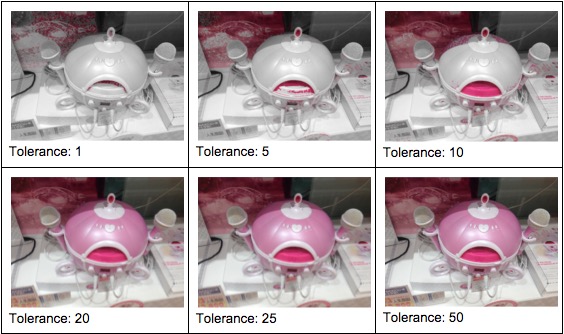
或者,我们可以隐藏主色调。 在图11.8中,图像并排排列:原图在中间,左侧显示主色调(路棕褐色),右图显示主色调(范围320,容差20 )。

每个图像需要双程,所以在具有大量像素的图像上,明显花费时间。
public HSBColor getDominantHue(PApplet applet, IFAImage image, int hueRange) {
image.loadPixels();
int numberOfPixels = image.getPixels().length;
int[] hues = new int[hueRange];
float[] saturations = new float[hueRange];
float[] brightnesses = new float[hueRange];
for (int i = 0; i < numberOfPixels; i++) {
int pixel = image.getPixel(i);
int hue = Math.round(pixelColorHelper.hue(applet, pixel));
float saturation = pixelColorHelper.saturation(applet, pixel);
float brightness = pixelColorHelper.brightness(applet, pixel);
hues[hue]++;
saturations[hue] += saturation;
brightnesses[hue] += brightness;
}
// Find the most common hue.
int hueCount = hues[0];
int hue = 0;
for (int i = 1; i < hues.length; i++) {
if (hues[i] > hueCount) {
hueCount = hues[i];
hue = i;
}
}
// Return the color to display.
float s = saturations[hue] / hueCount;
float b = brightnesses[hue] / hueCount;
return new HSBColor(hue, s, b);
}
public void processImageForHue(PApplet applet, IFAImage image, int hueRange,
int hueTolerance, boolean showHue) {
applet.colorMode(PApplet.HSB, (hueRange - 1));
image.loadPixels();
int numberOfPixels = image.getPixels().length;
HSBColor dominantHue = getDominantHue(applet, image, hueRange);
// Manipulate photo, grayscale any pixel that isn't close to that hue.
float lower = dominantHue.h - hueTolerance;
float upper = dominantHue.h + hueTolerance;
for (int i = 0; i < numberOfPixels; i++) {
int pixel = image.getPixel(i);
float hue = pixelColorHelper.hue(applet, pixel);
if (hueInRange(hue, hueRange, lower, upper) == showHue) {
float brightness = pixelColorHelper.brightness(applet, pixel);
image.setPixel(i, pixelColorHelper.color(applet, brightness));
}
}
image.updatePixels();
}
组合过滤器
使用UI,用户可以将红色,绿色和蓝色滤镜组合在一起。如果它们将主色调滤光片与红色,绿色和蓝色滤光片相结合,则由于更改颜色空间,结果有时会意想不到。
Processing有一些支持图像操作的内置方法;例如,invert和blur。
为了达到像锐化,模糊或棕褐色等效果,我们使用矩阵。对于图像的每个像素,将每个产品的当前像素或其邻居的颜色值的乘积与滤波器矩阵的对应值相乘。有一些特殊的特殊矩阵可以锐化图像。
结构
应用程序有三个主要组件(图11.9)。
应用程序
该应用程序包含一个文件:ImageFilterApp.java。这扩展了PApplet,并处理布局,用户交互等。这个类是最难测试的,所以我们希望尽可能小。
模型
模型由三个文件组成:HSBColor.java是HSB颜色的简单容器(由色调,饱和度和亮度组成)。IFAImage包装了PImage。(PImage包含一些不能被嘲模拟的方法)最后,ImageState.java描述图像状态的对象 - 应该应用什么级别的过滤器,以有及哪些过滤器和怎样处理加载图像。(注意:每当滤镜被调整时,每当重新计算主色调时,都需要重新加载图像。为了清楚起见,我们每次处理图像时都会重新加载。)
颜色
颜色由两个文件组成:ColorHelper.java是发生所有图像处理和过滤的位置,PixelColorHelper.java为像素颜色提供最终的PApplet方法以进行测试。
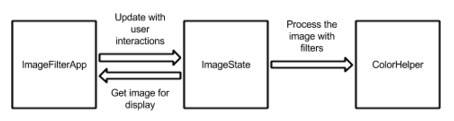
包装类和测试
上面简要提到,有两个包装类(IFAImage和PixelColorHelper)可以包装库方法以进行测试。 因为在Java中,关键字“final”表示不能被子类覆盖或隐藏的方法,这意味着它们不能被模拟。
PixelColorHelper包装小程序上的方法。 这意味着我们需要将applet传递给每个方法调用。 (或者,我们可以使它成为一个字段,并在初始化时进行设置。)
package com.catehuston.imagefilter.color;
import processing.core.PApplet;
public class PixelColorHelper {
public float alpha(PApplet applet, int pixel) {
return applet.alpha(pixel);
}
public float blue(PApplet applet, int pixel) {
return applet.blue(pixel);
}
public float brightness(PApplet applet, int pixel) {
return applet.brightness(pixel);
}
public int color(PApplet applet, float greyscale) {
return applet.color(greyscale);
}
public int color(PApplet applet, float red, float green, float blue,
float alpha) {
return applet.color(red, green, blue, alpha);
}
public float green(PApplet applet, int pixel) {
return applet.green(pixel);
}
public float hue(PApplet applet, int pixel) {
return applet.hue(pixel);
}
public float red(PApplet applet, int pixel) {
return applet.red(pixel);
}
public float saturation(PApplet applet, int pixel) {
return applet.saturation(pixel);
}
}
IFAImage包装了PImage,所以在我们的应用程序中,我们不会初始化一个PImage,而是IFAImage - 尽管我们必须暴露PImage,以便可以渲染
package com.catehuston.imagefilter.model;
import processing.core.PApplet;
import processing.core.PImage;
public class IFAImage {
private PImage image;
public IFAImage() {
image = null;
}
public PImage image() {
return image;
}
public void update(PApplet applet, String filepath) {
image = null;
image = applet.loadImage(filepath);
}
// Wrapped methods from PImage.
public int getHeight() {
return image.height;
}
public int getPixel(int px) {
return image.pixels[px];
}
public int[] getPixels() {
return image.pixels;
}
public int getWidth() {
return image.width;
}
public void loadPixels() {
image.loadPixels();
}
public void resize(int width, int height) {
image.resize(width, height);
}
public void save(String filepath) {
image.save(filepath);
}
public void setPixel(int px, int color) {
image.pixels[px] = color;
}
public void updatePixels() {
image.updatePixels();
}
}
最后,我们设置了简单的容器类HSBColor。 请注意,它是不可变的(一旦创建,它不能被更改)。 不可变的对象线程更安全,但也更容易理解和解释。一般来说,我倾向于让简单的模型类不可变,除非有好的理由不你这样做。
你可能知道Processing里已经存在的类和Java本身表示颜色的类。没有太多细节,他们更专注于RGB颜色,并且Java类特别增加了比我们需要的更多的复杂性。如果我们确实想要使用Java的awt.Color,可能没问题 然而,awt GUI组件不能在Processing中使用,所以要创建简单的容器类来保存这些数据。
package com.catehuston.imagefilter.model;
public class HSBColor {
public final float h;
public final float s;
public final float b;
public HSBColor(float h, float s, float b) {
this.h = h;
this.s = s;
this.b = b;
}
}
ColorHelper和相关的测试
ColorHelper有所有的图像操作。 如果不需要PixelColorHelper,这个类中的方法可能是静态的。 (虽然我们不在这里讨论静态方法的优点。)
package com.catehuston.imagefilter.color;
import processing.core.PApplet;
import com.catehuston.imagefilter.model.HSBColor;
import com.catehuston.imagefilter.model.IFAImage;
public class ColorHelper {
private final PixelColorHelper pixelColorHelper;
public ColorHelper(PixelColorHelper pixelColorHelper) {
this.pixelColorHelper = pixelColorHelper;
}
public boolean hueInRange(float hue, int hueRange, float lower, float upper) {
// Need to compensate for it being circular - can go around.
if (lower < 0) {
lower += hueRange;
}
if (upper > hueRange) {
upper -= hueRange;
}
if (lower < upper) {
return hue < upper && hue > lower;
} else {
return hue < upper || hue > lower;
}
}
public HSBColor getDominantHue(PApplet applet, IFAImage image, int hueRange) {
image.loadPixels();
int numberOfPixels = image.getPixels().length;
int[] hues = new int[hueRange];
float[] saturations = new float[hueRange];
float[] brightnesses = new float[hueRange];
for (int i = 0; i < numberOfPixels; i++) {
int pixel = image.getPixel(i);
int hue = Math.round(pixelColorHelper.hue(applet, pixel));
float saturation = pixelColorHelper.saturation(applet, pixel);
float brightness = pixelColorHelper.brightness(applet, pixel);
hues[hue]++;
saturations[hue] += saturation;
brightnesses[hue] += brightness;
}
// Find the most common hue.
int hueCount = hues[0];
int hue = 0;
for (int i = 1; i < hues.length; i++) {
if (hues[i] > hueCount) {
hueCount = hues[i];
hue = i;
}
}
// Return the color to display.
float s = saturations[hue] / hueCount;
float b = brightnesses[hue] / hueCount;
return new HSBColor(hue, s, b);
}
public void processImageForHue(PApplet applet, IFAImage image, int hueRange,
int hueTolerance, boolean showHue) {
applet.colorMode(PApplet.HSB, (hueRange - 1));
image.loadPixels();
int numberOfPixels = image.getPixels().length;
HSBColor dominantHue = getDominantHue(applet, image, hueRange);
// Manipulate photo, grayscale any pixel that isn't close to that hue.
float lower = dominantHue.h - hueTolerance;
float upper = dominantHue.h + hueTolerance;
for (int i = 0; i < numberOfPixels; i++) {
int pixel = image.getPixel(i);
float hue = pixelColorHelper.hue(applet, pixel);
if (hueInRange(hue, hueRange, lower, upper) == showHue) {
float brightness = pixelColorHelper.brightness(applet, pixel);
image.setPixel(i, pixelColorHelper.color(applet, brightness));
}
}
image.updatePixels();
}
public void applyColorFilter(PApplet applet, IFAImage image, int minRed,
int minGreen, int minBlue, int colorRange) {
applet.colorMode(PApplet.RGB, colorRange);
image.loadPixels();
int numberOfPixels = image.getPixels().length;
for (int i = 0; i < numberOfPixels; i++) {
int pixel = image.getPixel(i);
float alpha = pixelColorHelper.alpha(applet, pixel);
float red = pixelColorHelper.red(applet, pixel);
float green = pixelColorHelper.green(applet, pixel);
float blue = pixelColorHelper.blue(applet, pixel);
red = (red >= minRed) ? red : 0;
green = (green >= minGreen) ? green : 0;
blue = (blue >= minBlue) ? blue : 0;
image.setPixel(i, pixelColorHelper.color(applet, red, green, blue, alpha));
}
}
}
我们不想测试整个图像,因为我们需要已知属性和原因的图像。我们通过模拟图像来逼近它,并使其返回一个像素数组。这使我们能够验证行为是否符合预期。早些时候我们讨论了模拟对象的概念,在这里我们看到了它们的用途。 我们使用Mockito作为我们的模拟对象框架。
为了创建一个模拟,我们在实例变量上使用@Mock注释,并且它MockitoJUnitRunner运行时模拟。
对于stub方法,我们使用:
when(mock.methodCall()).thenReturn(value)
为了验证调用的方法,我们使用verify(mock.methodCall())。
我们在这里展示了一些测试实例。
package com.catehuston.imagefilter.color;
/* ... Imports omitted ... */
@RunWith(MockitoJUnitRunner.class)
public class ColorHelperTest {
@Mock PApplet applet;
@Mock IFAImage image;
@Mock PixelColorHelper pixelColorHelper;
ColorHelper colorHelper;
private static final int px1 = 1000;
private static final int px2 = 1010;
private static final int px3 = 1030;
private static final int px4 = 1040;
private static final int px5 = 1050;
private static final int[] pixels = { px1, px2, px3, px4, px5 };
@Before public void setUp() throws Exception {
colorHelper = new ColorHelper(pixelColorHelper);
when(image.getPixels()).thenReturn(pixels);
setHsbValuesForPixel(0, px1, 30F, 5F, 10F);
setHsbValuesForPixel(1, px2, 20F, 6F, 11F);
setHsbValuesForPixel(2, px3, 30F, 7F, 12F);
setHsbValuesForPixel(3, px4, 50F, 8F, 13F);
setHsbValuesForPixel(4, px5, 30F, 9F, 14F);
}
private void setHsbValuesForPixel(int px, int color, float h, float s, float b) {
when(image.getPixel(px)).thenReturn(color);
when(pixelColorHelper.hue(applet, color)).thenReturn(h);
when(pixelColorHelper.saturation(applet, color)).thenReturn(s);
when(pixelColorHelper.brightness(applet, color)).thenReturn(b);
}
private void setRgbValuesForPixel(int px, int color, float r, float g, float b,
float alpha) {
when(image.getPixel(px)).thenReturn(color);
when(pixelColorHelper.red(applet, color)).thenReturn(r);
when(pixelColorHelper.green(applet, color)).thenReturn(g);
when(pixelColorHelper.blue(applet, color)).thenReturn(b);
when(pixelColorHelper.alpha(applet, color)).thenReturn(alpha);
}
@Test public void testHsbColorFromImage() {
HSBColor color = colorHelper.getDominantHue(applet, image, 100);
verify(image).loadPixels();
assertEquals(30F, color.h, 0);
assertEquals(7F, color.s, 0);
assertEquals(12F, color.b, 0);
}
@Test public void testProcessImageNoHue() {
when(pixelColorHelper.color(applet, 11F)).thenReturn(11);
when(pixelColorHelper.color(applet, 13F)).thenReturn(13);
colorHelper.processImageForHue(applet, image, 60, 2, false);
verify(applet).colorMode(PApplet.HSB, 59);
verify(image, times(2)).loadPixels();
verify(image).setPixel(1, 11);
verify(image).setPixel(3, 13);
}
@Test public void testApplyColorFilter() {
setRgbValuesForPixel(0, px1, 10F, 12F, 14F, 60F);
setRgbValuesForPixel(1, px2, 20F, 22F, 24F, 70F);
setRgbValuesForPixel(2, px3, 30F, 32F, 34F, 80F);
setRgbValuesForPixel(3, px4, 40F, 42F, 44F, 90F);
setRgbValuesForPixel(4, px5, 50F, 52F, 54F, 100F);
when(pixelColorHelper.color(applet, 0F, 0F, 0F, 60F)).thenReturn(5);
when(pixelColorHelper.color(applet, 20F, 0F, 0F, 70F)).thenReturn(15);
when(pixelColorHelper.color(applet, 30F, 32F, 0F, 80F)).thenReturn(25);
when(pixelColorHelper.color(applet, 40F, 42F, 44F, 90F)).thenReturn(35);
when(pixelColorHelper.color(applet, 50F, 52F, 54F, 100F)).thenReturn(45);
colorHelper.applyColorFilter(applet, image, 15, 25, 35, 100);
verify(applet).colorMode(PApplet.RGB, 100);
verify(image).loadPixels();
verify(image).setPixel(0, 5);
verify(image).setPixel(1, 15);
verify(image).setPixel(2, 25);
verify(image).setPixel(3, 35);
verify(image).setPixel(4, 45);
}
}
注意:
-
我们使用
MockitoJUnit运行。 -
我们模拟
PApplet,IFAImage和ImageColorHelper。 -
测试方法用
@ Test2注释。 如果您想忽略测试,您可以添加注释@Ignore。 -
在
setup()中,我们创建像素数组并使模拟图像返回。 -
Helper方法可以更容易地为循环任务设置期望(例如,设置
set*ForPixel())。
图像状态和相关测试
ImageState保存图像的当前“状态” - 图像本身以及将要应用的设置和过滤器。我们在此忽略ImageState的完整实现,但我们展示如何进行测试。你可以访问此项目的源存储库,以查看完整的详细信息。
package com.catehuston.imagefilter.model;
import processing.core.PApplet;
import com.catehuston.imagefilter.color.ColorHelper;
public class ImageState {
enum ColorMode {
COLOR_FILTER,
SHOW_DOMINANT_HUE,
HIDE_DOMINANT_HUE
}
private final ColorHelper colorHelper;
private IFAImage image;
private String filepath;
public static final int INITIAL_HUE_TOLERANCE = 5;
ColorMode colorModeState = ColorMode.COLOR_FILTER;
int blueFilter = 0;
int greenFilter = 0;
int hueTolerance = 0;
int redFilter = 0;
public ImageState(ColorHelper colorHelper) {
this.colorHelper = colorHelper;
image = new IFAImage();
hueTolerance = INITIAL_HUE_TOLERANCE;
}
/* ... getters & setters */
public void updateImage(PApplet applet, int hueRange, int rgbColorRange,
int imageMax) { ... }
public void processKeyPress(char key, int inc, int rgbColorRange,
int hueIncrement, int hueRange) { ... }
public void setUpImage(PApplet applet, int imageMax) { ... }
public void resetImage(PApplet applet, int imageMax) { ... }
// For testing purposes only.
protected void set(IFAImage image, ColorMode colorModeState,
int redFilter, int greenFilter, int blueFilter, int hueTolerance) { ... }
}
在这里我们测试给定状态发生的适当行为; 那些字段被递增和递减。
package com.catehuston.imagefilter.model;
/* ... Imports omitted ... */
@RunWith(MockitoJUnitRunner.class)
public class ImageStateTest {
@Mock PApplet applet;
@Mock ColorHelper colorHelper;
@Mock IFAImage image;
private ImageState imageState;
@Before public void setUp() throws Exception {
imageState = new ImageState(colorHelper);
}
private void assertState(ColorMode colorMode, int redFilter,
int greenFilter, int blueFilter, int hueTolerance) {
assertEquals(colorMode, imageState.getColorMode());
assertEquals(redFilter, imageState.redFilter());
assertEquals(greenFilter, imageState.greenFilter());
assertEquals(blueFilter, imageState.blueFilter());
assertEquals(hueTolerance, imageState.hueTolerance());
}
@Test public void testUpdateImageDominantHueHidden() {
imageState.setFilepath("filepath");
imageState.set(image, ColorMode.HIDE_DOMINANT_HUE, 5, 10, 15, 10);
imageState.updateImage(applet, 100, 100, 500);
verify(image).update(applet, "filepath");
verify(colorHelper).processImageForHue(applet, image, 100, 10, false);
verify(colorHelper).applyColorFilter(applet, image, 5, 10, 15, 100);
verify(image).updatePixels();
}
@Test public void testUpdateDominantHueShowing() {
imageState.setFilepath("filepath");
imageState.set(image, ColorMode.SHOW_DOMINANT_HUE, 5, 10, 15, 10);
imageState.updateImage(applet, 100, 100, 500);
verify(image).update(applet, "filepath");
verify(colorHelper).processImageForHue(applet, image, 100, 10, true);
verify(colorHelper).applyColorFilter(applet, image, 5, 10, 15, 100);
verify(image).updatePixels();
}
@Test public void testUpdateRGBOnly() {
imageState.setFilepath("filepath");
imageState.set(image, ColorMode.COLOR_FILTER, 5, 10, 15, 10);
imageState.updateImage(applet, 100, 100, 500);
verify(image).update(applet, "filepath");
verify(colorHelper, never()).processImageForHue(any(PApplet.class),
any(IFAImage.class), anyInt(), anyInt(), anyBoolean());
verify(colorHelper).applyColorFilter(applet, image, 5, 10, 15, 100);
verify(image).updatePixels();
}
@Test public void testKeyPress() {
imageState.processKeyPress('r', 5, 100, 2, 200);
assertState(ColorMode.COLOR_FILTER, 5, 0, 0, 5);
imageState.processKeyPress('e', 5, 100, 2, 200);
assertState(ColorMode.COLOR_FILTER, 0, 0, 0, 5);
imageState.processKeyPress('g', 5, 100, 2, 200);
assertState(ColorMode.COLOR_FILTER, 0, 5, 0, 5);
imageState.processKeyPress('f', 5, 100, 2, 200);
assertState(ColorMode.COLOR_FILTER, 0, 0, 0, 5);
imageState.processKeyPress('b', 5, 100, 2, 200);
assertState(ColorMode.COLOR_FILTER, 0, 0, 5, 5);
imageState.processKeyPress('v', 5, 100, 2, 200);
assertState(ColorMode.COLOR_FILTER, 0, 0, 0, 5);
imageState.processKeyPress('h', 5, 100, 2, 200);
assertState(ColorMode.HIDE_DOMINANT_HUE, 0, 0, 0, 5);
imageState.processKeyPress('i', 5, 100, 2, 200);
assertState(ColorMode.HIDE_DOMINANT_HUE, 0, 0, 0, 7);
imageState.processKeyPress('u', 5, 100, 2, 200);
assertState(ColorMode.HIDE_DOMINANT_HUE, 0, 0, 0, 5);
imageState.processKeyPress('h', 5, 100, 2, 200);
assertState(ColorMode.COLOR_FILTER, 0, 0, 0, 5);
imageState.processKeyPress('s', 5, 100, 2, 200);
assertState(ColorMode.SHOW_DOMINANT_HUE, 0, 0, 0, 5);
imageState.processKeyPress('s', 5, 100, 2, 200);
assertState(ColorMode.COLOR_FILTER, 0, 0, 0, 5);
// Random key should do nothing.
imageState.processKeyPress('z', 5, 100, 2, 200);
assertState(ColorMode.COLOR_FILTER, 0, 0, 0, 5);
}
@Test public void testSave() {
imageState.set(image, ColorMode.SHOW_DOMINANT_HUE, 5, 10, 15, 10);
imageState.setFilepath("filepath");
imageState.processKeyPress('w', 5, 100, 2, 200);
verify(image).save("filepath-new.png");
}
@Test public void testSetupImageLandscape() {
imageState.set(image, ColorMode.SHOW_DOMINANT_HUE, 5, 10, 15, 10);
when(image.getWidth()).thenReturn(20);
when(image.getHeight()).thenReturn(8);
imageState.setUpImage(applet, 10);
verify(image).update(applet, null);
verify(image).resize(10, 4);
}
@Test public void testSetupImagePortrait() {
imageState.set(image, ColorMode.SHOW_DOMINANT_HUE, 5, 10, 15, 10);
when(image.getWidth()).thenReturn(8);
when(image.getHeight()).thenReturn(20);
imageState.setUpImage(applet, 10);
verify(image).update(applet, null);
verify(image).resize(4, 10);
}
@Test public void testResetImage() {
imageState.set(image, ColorMode.SHOW_DOMINANT_HUE, 5, 10, 15, 10);
imageState.resetImage(applet, 10);
assertState(ColorMode.COLOR_FILTER, 0, 0, 0, 5);
}
}
请注意:
-
我们暴露了一个受保护的初始化方法
set用于测试,帮助我们快速将被测系统置于特定状态。 -
我们模拟
PApplet,ColorHelper和IFAImage`。 -
这一次我们使用帮助函数(
assertState())来简化图像的状态。
测量覆盖范围
我使用EclEmma来测量Eclipse中的测试覆盖率。对于该程序,我们有81%的测试覆盖率,ImageFilterApp为0,ImageState为94.8%,ColorHelper为100%。
ImageFilterApp
这里合并整个程序。应用程序很难进行单元测试,但是由于我们将这么多应用程序的功能推送到我们自己测试的类中,我们可以确保重要的部件按照预期的方式工作。
我们设置应用程序的大小,并进行布局。
package com.catehuston.imagefilter.app;
import java.io.File;
import processing.core.PApplet;
import com.catehuston.imagefilter.color.ColorHelper;
import com.catehuston.imagefilter.color.PixelColorHelper;
import com.catehuston.imagefilter.model.ImageState;
@SuppressWarnings("serial")
public class ImageFilterApp extends PApplet {
static final String INSTRUCTIONS = "...";
static final int FILTER_HEIGHT = 2;
static final int FILTER_INCREMENT = 5;
static final int HUE_INCREMENT = 2;
static final int HUE_RANGE = 100;
static final int IMAGE_MAX = 640;
static final int RGB_COLOR_RANGE = 100;
static final int SIDE_BAR_PADDING = 10;
static final int SIDE_BAR_WIDTH = RGB_COLOR_RANGE + 2 * SIDE_BAR_PADDING + 50;
private ImageState imageState;
boolean redrawImage = true;
@Override
public void setup() {
noLoop();
imageState = new ImageState(new ColorHelper(new PixelColorHelper()));
// Set up the view.
size(IMAGE_MAX + SIDE_BAR_WIDTH, IMAGE_MAX);
background(0);
chooseFile();
}
@Override
public void draw() {
// Draw image.
if (imageState.image().image() != null && redrawImage) {
background(0);
drawImage();
}
colorMode(RGB, RGB_COLOR_RANGE);
fill(0);
rect(IMAGE_MAX, 0, SIDE_BAR_WIDTH, IMAGE_MAX);
stroke(RGB_COLOR_RANGE);
line(IMAGE_MAX, 0, IMAGE_MAX, IMAGE_MAX);
// Draw red line
int x = IMAGE_MAX + SIDE_BAR_PADDING;
int y = 2 * SIDE_BAR_PADDING;
stroke(RGB_COLOR_RANGE, 0, 0);
line(x, y, x + RGB_COLOR_RANGE, y);
line(x + imageState.redFilter(), y - FILTER_HEIGHT,
x + imageState.redFilter(), y + FILTER_HEIGHT);
// Draw green line
y += 2 * SIDE_BAR_PADDING;
stroke(0, RGB_COLOR_RANGE, 0);
line(x, y, x + RGB_COLOR_RANGE, y);
line(x + imageState.greenFilter(), y - FILTER_HEIGHT,
x + imageState.greenFilter(), y + FILTER_HEIGHT);
// Draw blue line
y += 2 * SIDE_BAR_PADDING;
stroke(0, 0, RGB_COLOR_RANGE);
line(x, y, x + RGB_COLOR_RANGE, y);
line(x + imageState.blueFilter(), y - FILTER_HEIGHT,
x + imageState.blueFilter(), y + FILTER_HEIGHT);
// Draw white line.
y += 2 * SIDE_BAR_PADDING;
stroke(HUE_RANGE);
line(x, y, x + 100, y);
line(x + imageState.hueTolerance(), y - FILTER_HEIGHT,
x + imageState.hueTolerance(), y + FILTER_HEIGHT);
y += 4 * SIDE_BAR_PADDING;
fill(RGB_COLOR_RANGE);
text(INSTRUCTIONS, x, y);
updatePixels();
}
// Callback for selectInput(), has to be public to be found.
public void fileSelected(File file) {
if (file == null) {
println("User hit cancel.");
} else {
imageState.setFilepath(file.getAbsolutePath());
imageState.setUpImage(this, IMAGE_MAX);
redrawImage = true;
redraw();
}
}
private void drawImage() {
imageMode(CENTER);
imageState.updateImage(this, HUE_RANGE, RGB_COLOR_RANGE, IMAGE_MAX);
image(imageState.image().image(), IMAGE_MAX/2, IMAGE_MAX/2,
imageState.image().getWidth(), imageState.image().getHeight());
redrawImage = false;
}
@Override
public void keyPressed() {
switch(key) {
case 'c':
chooseFile();
break;
case 'p':
redrawImage = true;
break;
case ' ':
imageState.resetImage(this, IMAGE_MAX);
redrawImage = true;
break;
}
imageState.processKeyPress(key, FILTER_INCREMENT, RGB_COLOR_RANGE,
HUE_INCREMENT, HUE_RANGE);
redraw();
}
private void chooseFile() {
// Choose the file.
selectInput("Select a file to process:", "fileSelected");
}
}
注意:
-
代码扩展到
PApplet。 -
大多数工作都是在
ImageState中完成的。 -
fileSelected()是selectInput()的回调。 -
static final常数定义在顶部。
原型的价值
在现实的编程中,我们花了大量的时间在生产工作上。维持99.9%正常运行时间。我们花更多的时间在边境案例,而不是精简算法。
这些限制和要求对我们的用户很重要。然而,还有空间让自己玩耍和探索。
最终,我决定把这个移植到一个原生的手机应用程序。处理有一个Android库,但是与许多移动开发人员一样,我选择iOS。我有多年的iOS经验,虽然我对CoreGraphics做了很少的工作,但是我最初没有想到这个想法,所以我简历iOS应用。该平台迫使我在RGB颜色空间操作中,并且很难从图像中提取像素(hello,C)。
有令人兴奋的时刻,当它第一次工作。当它第一次运行在我的设备…没有崩溃。当我将内存使用率优化了66%,并将运行时间缩短了几秒钟。而且在一个黑暗的房间里还有很长一段时间被锁定,间歇地咒骂着。
因为我有原型,我可以向我的业务伙伴和我们的设计师解释我在想什么和程序是做什么的。这意味着我深刻理解它如何工作。我知道我的目标是什么,所以在漫长的一天结束之后,与它的战斗结束了,感觉像我没有什么可以展现的,我继续前进,第二天早上有了令人振奋的时刻和里程碑。
那么,你如何在图像中找到主要颜色?有一个应用程序:显示和隐藏。
其他
-
如果我们想创建一个动画草图,我们不会调用
noLoop()(或者,如果我们想在以后动画,我们将调用loop())。动画的频率由frameRate()确定 -
测试中的方法名称不需要从JUnit 4开始,习惯很难打破